'>

হঠাৎ আপনি ইন্টারনেটের মাধ্যমে কোনও ওয়েবসাইট অ্যাক্সেস করতে পারবেন না। তারপরে আপনি আপনার উইন্ডোজটিতে নেটওয়ার্ক সমস্যাগুলি সমাধান করার চেষ্টা করবেন। এটা আপনাকে বলে ডিএনএস সার্ভার সাড়া দিচ্ছে না অপরাধী। আপনি এর মধ্যে একটি দেখতে পাবেন:
' ডিএনএস সার্ভার সাড়া দিচ্ছে না ।
আপনার কম্পিউটারটি সঠিকভাবে কনফিগার করা হয়েছে বলে মনে হচ্ছে, তবে ডিভাইস বা সংস্থান (ডিএনএস সার্ভার) সাড়া দিচ্ছে না '
এই সমস্যাটি দেখা দিলে চিন্তা করবেন না। আপনি আমাদের নিম্নলিখিত গাইড সহ এই সমস্যাটি সমাধান করতে পারেন।
এই সমাধানগুলি চেষ্টা করে দেখুন
আপনি যদি জানতে চান যে কেন কারণে আপনি ইন্টারনেট ব্রাউজ করতে পারবেন না ‘ডিএনএস সার্ভার সাড়া দিচ্ছে না , আপনি পড়তে যেতে পারেন কারণ অংশ । অন্যথায়, সমাধানগুলি সরাসরি অনুসরণ করুন।
- আপনার ডিএনএস সার্ভারের ঠিকানা সংশোধন করুন
- আপনার ডিএনএস ক্যাশে সাফ করুন এবং আপনার আইপি পুনরায় সেট করুন
- আপনার নেটওয়ার্ক অ্যাডাপ্টার ড্রাইভার আপডেট করুন
- আপনার মডেম এবং রাউটার পুনরায় চালু করুন
বোনাস টিপ: ব্যবহার করার চেষ্টা করুন ভিপিএন সংযোগ সমস্যা ঠিক করতে।
বিঃদ্রঃ: নীচে প্রদর্শিত স্ক্রিনগুলি উইন্ডোজ 10 থেকে এসেছে তবে সমস্ত পদ্ধতিগুলি উইন্ডোজ 7/8 তেও প্রযোজ্য।
ডিএনএস সার্ভার সাড়া না দিলে আমি কেন ওয়েবসাইটগুলিতে অ্যাক্সেস করতে পারি না?
প্রথমে একটি ডিএনএস সার্ভার কী তা নির্ধারণ করুন। ডিএনএস ( ডোমেন নাম সিস্টেম) সার্ভারটি আপনার ব্রাউজারের সাথে সংযুক্ত হওয়ার জন্য আইপি ঠিকানায় ওয়েবসাইট ঠিকানাটি অনুবাদ করতে সহায়তা করে।
উদাহরণস্বরূপ, আপনি যখন আমাদের ওয়েবসাইট অ্যাক্সেস করতে চান: www.drivereasy.com ক্রোমে, ডিএনএস সার্ভার এটিকে আমাদের সর্বজনীন আইপি ঠিকানায় অনুবাদ করে: 144.217.68.24 Chrome এর সাথে সংযুক্ত হওয়ার জন্য।
সুতরাং আপনার ডিএনএস সার্ভারে কোনও ভুল আছে কিনা তা আপনি জানতে পারেন, আপনি আপনার ব্রাউজারে কোনও ওয়েবসাইট অ্যাক্সেস করতে পারবেন না। কোনও ব্যতিক্রম নয় যে যদি আপনার ডিএনএস সার্ভার সাড়া দেওয়া বন্ধ করে দেয় তবে আপনি ইন্টারনেটের মাধ্যমে ওয়েবসাইটগুলি অ্যাক্সেস করতে পারবেন না।
সমাধান 1: আপনার ডিএনএস সার্ভারের ঠিকানা সংশোধন করুন
DNS সার্ভার প্রতিক্রিয়া না জানিয়ে ত্রুটির কারণ হতে পারে ভুল ডিএনএস সার্ভারের ঠিকানা । সুতরাং আপনার ডিএনএস সার্ভারের ঠিকানা সংশোধন করতে আপনি এগুলি অনুসরণ করতে পারেন:
1) আপনার কীবোর্ডে, টিপুন উইন্ডোজ লোগো কী এবং আর রান বাক্সটি শুরু করতে একই সাথে
2) প্রকার নিয়ন্ত্রণ এবং টিপুন প্রবেশ করুন ।
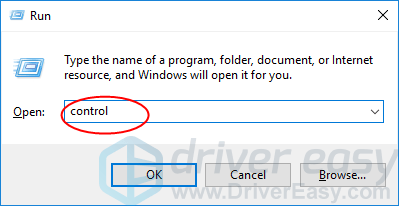
3) ক্লিক করুন নেটওয়ার্ক এবং ভাগ করে নেওয়ার কেন্দ্র ভিতরে বড় আইকন ।
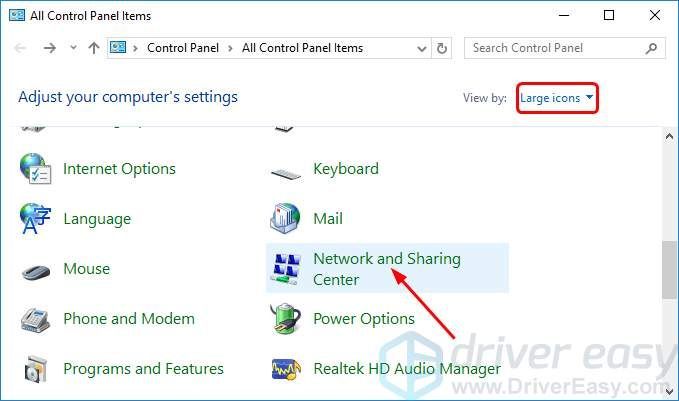
4) ক্লিক করুন পরিবর্তন অ্যাডাপ্টার সেটিংস ।
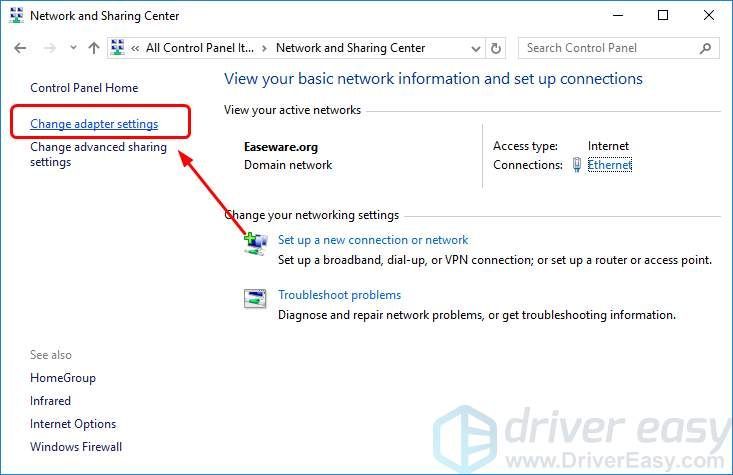
5) রাইট ক্লিক করুন স্থানীয় সংযোগ , ইথারনেট বা ওয়াইফাই আপনার উইন্ডোজ অনুযায়ী। তারপর ক্লিক করুন সম্পত্তি ।
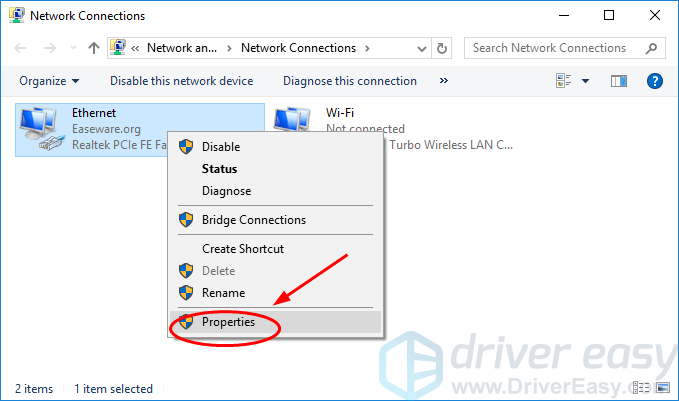
6) ক্লিক করুন ইন্টারনেট প্রোটোকল সংস্করণ 4 (টিসিপি / আইপিভি 4) তাহলে সম্পত্তি ।
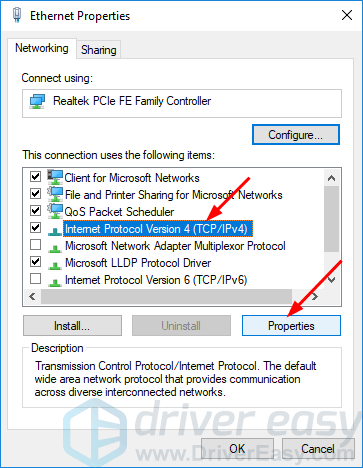
7) টিক অন স্বয়ংক্রিয়ভাবে একটি আইপি ঠিকানা প্রাপ্ত করুন এবং স্বয়ংক্রিয়ভাবে ডিএনএস সার্ভারের ঠিকানা পান । তারপর ক্লিক করুন ঠিক আছে ।
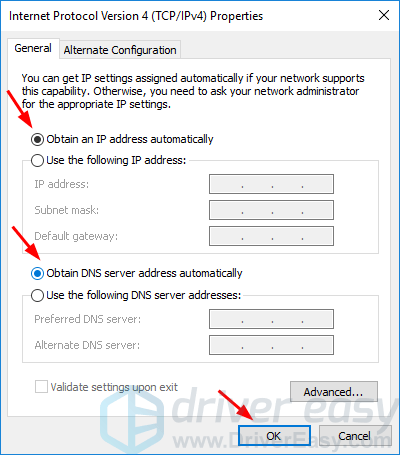
8) ক্লিক করুন ইন্টারনেট প্রোটোকল সংস্করণ 6 (টিসিপি / আইপিভি 6) তাহলে সম্পত্তি ।
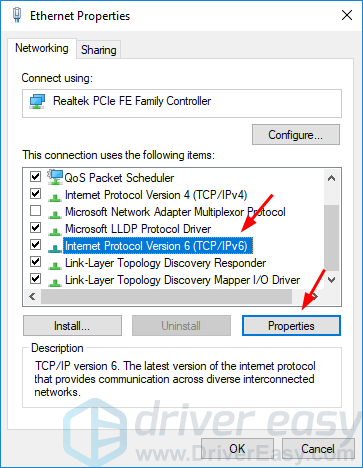
9) টিক অন স্বয়ংক্রিয়ভাবে একটি আইপি ঠিকানা প্রাপ্ত করুন এবং স্বয়ংক্রিয়ভাবে ডিএনএস সার্ভারের ঠিকানা পান । তারপর ক্লিক করুন ঠিক আছে ।
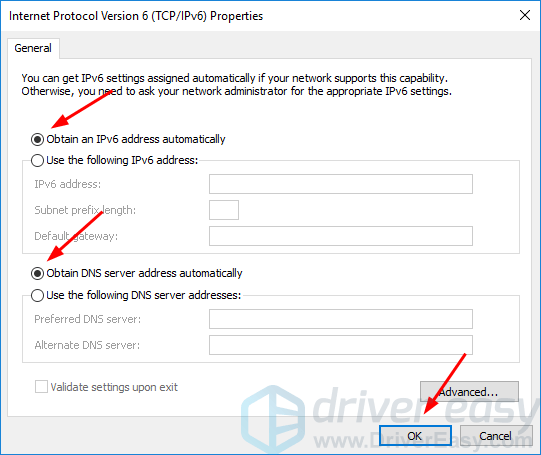
আপনার কম্পিউটারটি পুনরায় চালু করুন এবং আপনি যে ওয়েবসাইটটিতে আবার যেতে চান সেটি অ্যাক্সেস করার চেষ্টা করুন এবং দেখুন এটি সফল হয় কিনা।
সমাধান 2: আপনার ডিএনএস ক্যাশে সাফ করুন এবং আপনার আইপি পুনরায় সেট করুন
1) প্রকার সেমিডি শুরু মেনু থেকে অনুসন্ধান বাক্সে তারপরে ডান ক্লিক করুন কমান্ড প্রম্পট নির্বাচন প্রশাসক হিসাবে চালান ।
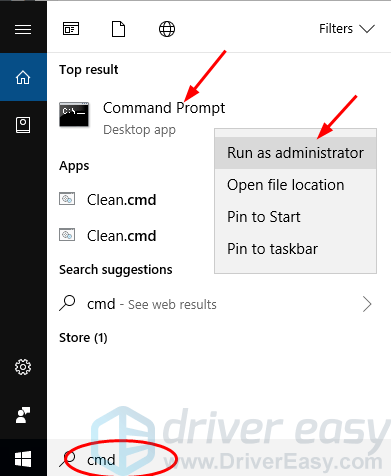
বিঃদ্রঃ: ক্লিক হ্যাঁ যখন ব্যবহারকারী অ্যাকাউন্ট নিয়ন্ত্রণ দ্বারা অনুরোধ করা হয়।
2) খোলা কালো উইন্ডোতে, নিম্নলিখিত কমান্ডগুলি টাইপ করুন এবং টিপুন প্রবেশ করুন প্রতিটির পর.
ipconfig / flushdns
ipconfig / registerdns
ipconfig / রিলিজ
ipconfig / পুনর্নবীকরণ
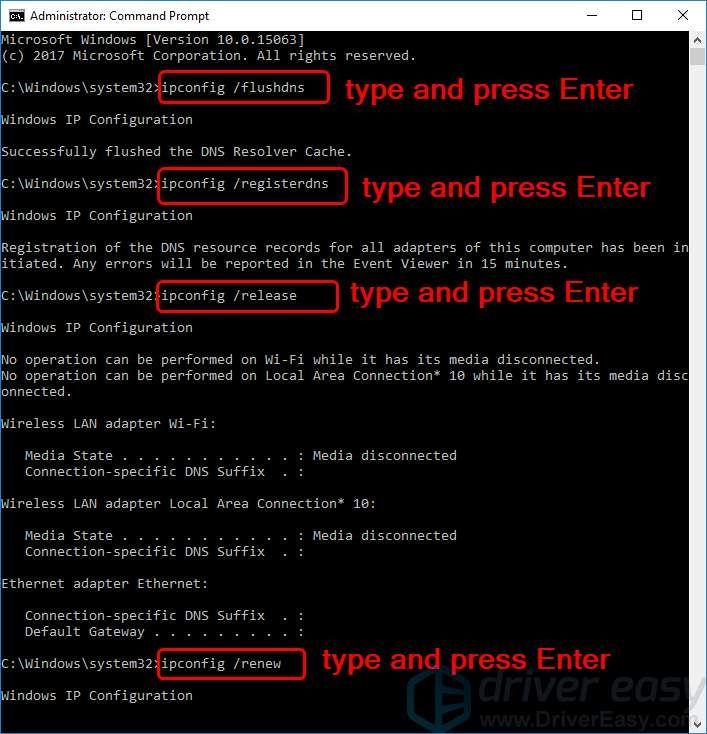
তারপরে আপনার কম্পিউটারটি পুনরায় চালু করুন এবং আপনি যে ওয়েবসাইটটি আবার দেখতে চান সেটি অ্যাক্সেস করার চেষ্টা করুন এবং দেখুন এটি সফল হয় কিনা।
সমাধান 3: আপনার নেটওয়ার্ক অ্যাডাপ্টার ড্রাইভার আপডেট করুন
নেটওয়ার্ক অ্যাডাপ্টার ড্রাইভার পুরানো হলে আপনার ডিএনএস সার্ভার প্রতিক্রিয়া জানাবে না।আপনি নিজের নেটওয়ার্ক অ্যাডাপ্টার ড্রাইভারটিকে ম্যানুয়ালি আপডেট করতে পারেন বা, যদি আপনি ড্রাইভারদের সাথে ঘুরেফিরে আত্মবিশ্বাসী না হন তবে আপনি এটি দিয়ে স্বয়ংক্রিয়ভাবে এটি করতে পারেন ড্রাইভার সহজ ।
ড্রাইভার ইজি স্বয়ংক্রিয়ভাবে আপনার সিস্টেমটিকে সনাক্ত করবে এবং এর জন্য সঠিক ড্রাইভারগুলি খুঁজে পাবে। আপনার কম্পিউটারটি ঠিক কোন সিস্টেমে চলছে তা জানা দরকার নেই, আপনার ভুল ড্রাইভারটি ডাউনলোড এবং ইনস্টল করার ঝুঁকি থাকা দরকার না এবং ইনস্টল করার সময় আপনার কোনও ভুল করার বিষয়ে চিন্তা করার দরকার নেই।
আপনি যে কোনও একটি দিয়ে স্বয়ংক্রিয়ভাবে আপনার ড্রাইভার আপডেট করতে পারেন বিনামূল্যে অথবা জন্য ড্রাইভার সহজ সংস্করণ। তবে প্রো সংস্করণ সহ এটিতে 2 টি ক্লিক লাগে (এবং আপনি পান) পূর্ণ সমর্থন এবং ক 30 দিনের টাকা ফেরতের গ্যারান্টি ):
1) ডাউনলোড করুন এবং ড্রাইভার ইজি ইনস্টল করুন।
2) চালক ইজি চালান এবং ক্লিক করুন এখন স্ক্যান করুন বোতাম ড্রাইভার ইজি তারপরে আপনার কম্পিউটারটি স্ক্যান করবে এবং কোনও সমস্যা ড্রাইভার সনাক্ত করবে।
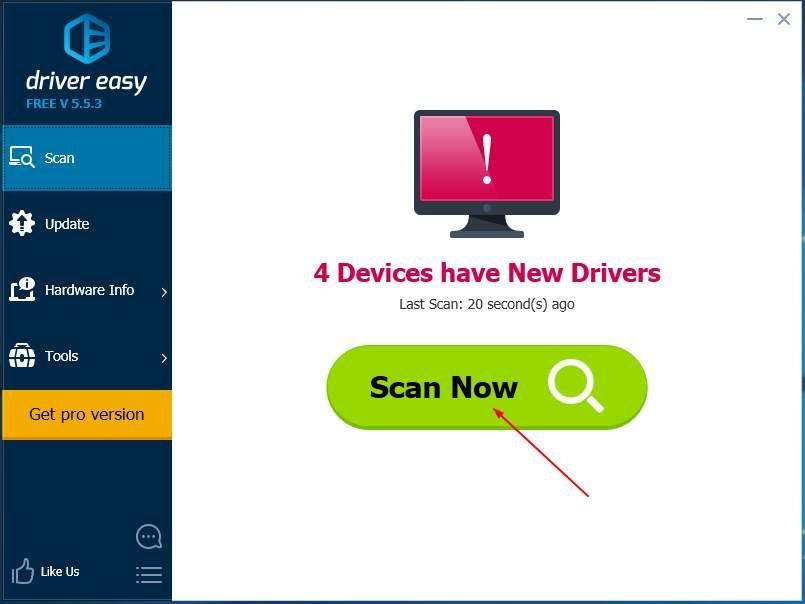
3)ক্লিক সমস্ত আপডেট করুন এর সঠিক সংস্করণটি স্বয়ংক্রিয়ভাবে ডাউনলোড এবং ইনস্টল করতে সব আপনার সিস্টেমে যে ড্রাইভারগুলি নিখোঁজ বা পুরানো আছে (এটির জন্য প্রয়োজন প্রো সংস্করণ - আপনি আপডেট আপডেট ক্লিক করলে আপনাকে আপগ্রেড করার অনুরোধ জানানো হবে)।
বিঃদ্রঃ : আপনি চাইলে এটি নিখরচায় করতে পারেন তবে এটি আংশিক ম্যানুয়াল।
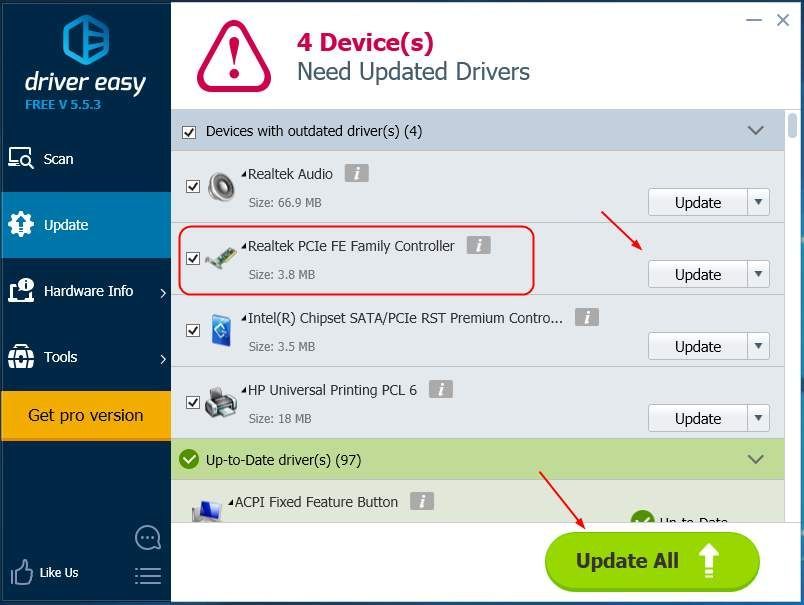 দ্রষ্টব্য: ড্রাইভার আপডেট করার জন্য ড্রাইভার ইজি একটি নেটওয়ার্ক সংযোগ প্রয়োজন। যদি আপনার উইন্ডোজগুলি ইন্টারনেট অ্যাক্সেস করতে না পারে তবে দয়া করে এটি ব্যবহার করুন অফলাইন স্ক্যান ড্রাইভার আপনাকে সাহায্য করা সহজ বৈশিষ্ট্য।
দ্রষ্টব্য: ড্রাইভার আপডেট করার জন্য ড্রাইভার ইজি একটি নেটওয়ার্ক সংযোগ প্রয়োজন। যদি আপনার উইন্ডোজগুলি ইন্টারনেট অ্যাক্সেস করতে না পারে তবে দয়া করে এটি ব্যবহার করুন অফলাইন স্ক্যান ড্রাইভার আপনাকে সাহায্য করা সহজ বৈশিষ্ট্য।
আপনার নেটওয়ার্ক অ্যাডাপ্টার ড্রাইভার আপডেট করার পরে, দয়া করে আপনার কম্পিউটার পুনরায় চালু করুন। আপনি যে ওয়েবসাইটে যেতে চান সেটি আবার অ্যাক্সেস করার চেষ্টা করুন এবং দেখুন এটি সফল হয় কিনা।
সমাধান 4: আপনার মডেম এবং রাউটার পুনরায় চালু করুন
যদি আপনার মডেম বা রাউটার সঠিকভাবে কাজ না করে, DNS সার্ভারটি প্রতিক্রিয়া বন্ধ করতে পারে, হয়। সমস্যা সমাধানের কোনও সমাধান থাকলে আপনি নিজের মোডেম এবং রাউটারটি পুনরায় চালু করতে পারেন।
1) পাওয়ার বন্ধ করতে আপনার মডেম বা রাউটারের পাওয়ার বোতাম টিপুন, তারপরে কিছুক্ষণ অপেক্ষা করুন এবং আবার শুরু করার জন্য পাওয়ার বোতামটি টিপুন।

২) আপনি যে ওয়েবসাইটে আবার যেতে চান সেটি অ্যাক্সেস করার চেষ্টা করুন এবং দেখুন এটি সফল হয় কিনা।
আশা করি, এই নিবন্ধটি আপনাকে সমস্যার সমাধান করতে সহায়তা করেছে। আপনার নিজের অভিজ্ঞতার সাথে নিচে বিনা দ্বিধায় মন্তব্য করুন এবং আপনার বন্ধু বা সহকর্মীরা যদি তারা একই সমস্যা ভোগ করে থাকেন তবে তাদের সাথে ভাগ করুন।

![[2021 ফিক্স] স্পটিফাই ওয়েব প্লেয়ার সমস্ত ব্রাউজারে কাজ করছে না](https://letmeknow.ch/img/program-issues/87/spotify-web-player-not-working-all-browsers.png)
![কিভাবে ম্যাডেন 22 কাজ করছে না তা ঠিক করবেন [সহজে এবং দ্রুত]](https://letmeknow.ch/img/knowledge/55/how-fix-madden-22-not-working.jpeg)



![[স্থির] PC/PS5/Xbox-এ ডায়াবলো 4 ক্র্যাশিং ঠিক করার 7 উপায়](https://letmeknow.ch/img/knowledge-base/90/7-ways-fix-diablo-4-crashing-pc-ps5-xbox.jpg)